VMware वर्कस्टेशन और डिवाइस/क्रेडेंशियल गार्ड संगत नहीं है
यदि आप विंडोज 10(Windows 10) पर वीएमवेयर वर्कस्टेशन प्लेयर के अंदर वीएम (वर्चुअल मशीन)(VM (Virtual Machine)) को चालू करने का प्रयास करते हैं, तो आपको त्रुटि संदेश VMware Workstation and Device/Credential Guard not compatible , तो यह पोस्ट आपकी मदद करने के लिए है। इस पोस्ट में, हम वह समाधान प्रस्तुत करेंगे जो आप इस समस्या को हल करने में आपकी सहायता करने का प्रयास कर सकते हैं।
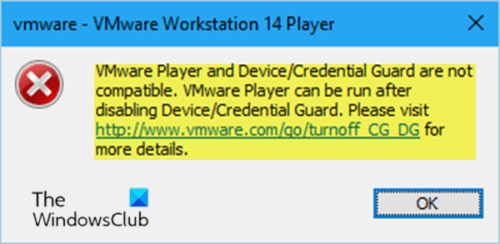
जब आप इस त्रुटि का सामना करते हैं, तो निम्न पूर्ण त्रुटि संदेश प्रदर्शित होता है;
VMware Player and Device/Credential Guard are not compatible. VMware Player can be run after disabling Device/Credential Guard. Please visit http://www.vmware.com/go/turnoff CG DG for more details.
विंडोज 10 में, डिवाइस गार्ड और क्रेडेंशियल गार्ड नई सुरक्षा विशेषताएं हैं जो आज केवल विंडोज 10 (Windows 10) एंटरप्राइज(Enterprise) पर उपलब्ध हैं। डिवाइस गार्ड(Device Guard) एंटरप्राइज़-संबंधित हार्डवेयर और सॉफ़्टवेयर सुरक्षा सुविधाओं का एक संयोजन है, जो एक साथ कॉन्फ़िगर किए जाने पर, डिवाइस को लॉक कर देगा ताकि वह केवल विश्वसनीय एप्लिकेशन चला सके। यदि यह एक विश्वसनीय एप्लिकेशन नहीं है, तो यह नहीं चल सकता है। क्रेडेंशियल गार्ड(Credential Guard) वर्चुअलाइजेशन-आधारित सुरक्षा का उपयोग रहस्यों (क्रेडेंशियल्स) को अलग करने के लिए करता है ताकि केवल विशेषाधिकार प्राप्त सिस्टम सॉफ़्टवेयर ही उन तक पहुंच सके। इन रहस्यों तक अनधिकृत पहुंच से क्रेडेंशियल चोरी के हमले हो सकते हैं। क्रेडेंशियल गार्ड एनटीएलएम (Credential Guard)की(NTLM) रक्षा करके इन हमलों को रोकता हैपासवर्ड हैश और Kerberos टिकट अनुदान टिकट(Kerberos Ticket Granting Tickets) ।
विंडोज 10(Windows 10) का प्रो(Pro) संस्करण हाइपर-वी(Hyper-V) के साथ आता है, जो माइक्रोसॉफ्ट(Microsoft) बिल्ट-इन विंडोज(Windows) का इन-हाउस वर्चुअल मशीन समाधान है । हालाँकि, यदि आप हाइपर-V को सक्षम करते हैं, तो यह क्रेडेंशियल गार्ड(Credential Guard) को भी सक्षम करता है । हाइपर-V(Hyper-V) को अक्षम करने से क्रेडेंशियल गार्ड(Credential Guard) भी अक्षम हो जाता है ।
VMware वर्कस्टेशन(VMware Workstation) और Device/Credential Guard संगत नहीं है
त्रुटि संदेश के आधार पर, आप देख सकते हैं कि यह इंगित करता है कि VMware Player can be run after disabling Device/Credential Guard । VMware Workstation and Device/Credential Guard not compatibleविंडोज 10(Windows 10) पर संगत समस्या का सामना नहीं कर रहे हैं, तो आप समस्या को हल करने के लिए नीचे दिए गए 2-चरणीय समाधान का प्रयास कर सकते हैं।
- हाइपर-V अक्षम करें (यदि सक्षम हो)
- रजिस्ट्री संपादक(Registry Editor) के माध्यम से डिवाइस गार्ड नीति(Device Guard Policy) को अक्षम करें
आइए प्रत्येक चरण के विवरण पर एक नज़र डालें।
1] हाइपर-वी अक्षम करें (यदि सक्षम हो)
हाइपर-V(Hyper-V) को अक्षम करने के लिए, निम्न कार्य करें:
- रन(Run) डायलॉग को इनवाइट करने के लिए विंडोज(Windows) की + आर दबाएं ।
- रन डायलॉग बॉक्स में, appwiz.cpl टाइप करें और (appwiz.cpl)प्रोग्राम और फीचर्स(Programs and Features) एप्लेट खोलने के लिए एंटर दबाएं ।
- प्रोग्राम(Programs) और सुविधाएँ(Features) में , बाईं ओर, Windows सुविधाओं को चालू या बंद करें पर क्लिक करें।( Turn Windows features on or off.)
- दिखाई देने वाले पॉपअप को चालू या बंद करें Windows सुविधाओं में , (Turn Windows features on or off )हाइपर-V को अनचेक करें.( Hyper-V.)
- ओके पर क्लिक करें।
हाइपर-V(Hyper-V) अब आपके कंप्यूटर से अक्षम हो जाएगा।
- कंप्यूटर को पुनरारंभ करें और बूट पर, चरण 2(Step 2) के साथ आगे बढ़ें ।
2] रजिस्ट्री संपादक(Registry Editor) के माध्यम से डिवाइस गार्ड नीति को (Device Guard Policy)अक्षम(Disable) करें
चूंकि यह एक रजिस्ट्री ऑपरेशन है, इसलिए यह अनुशंसा की जाती है कि आप रजिस्ट्री का बैकअप लें(back up the registry) या प्रक्रिया के गलत होने की स्थिति में सिस्टम पुनर्स्थापना बिंदु बनाएं । VMware Workstation and Device/Credential Guard not compatible की समस्या को हल करने के लिए निम्नानुसार आगे बढ़ सकते हैं ।
- रन डायलॉग को इनवाइट करने के लिए Windows key + R दबाएं ।
- रन डायलॉग बॉक्स में, regedit टाइप करें और (regedit)रजिस्ट्री एडिटर खोलने(open Registry Editor) के लिए एंटर दबाएं ।
- नीचे रजिस्ट्री कुंजी पथ पर नेविगेट करें या कूदें:
Computer\HKEY_LOCAL_MACHINE\SYSTEM\CurrentControlSet\Control\DeviceGuard
- दाएँ फलक पर, इसके गुणों को संपादित करने के लिए EnableVirtualizationBasedSecurity कुंजी पर डबल-क्लिक करें।(EnableVirtualizationBasedSecurity )
यदि आपको कुंजी दिखाई नहीं देती है, तो दाएँ फलक पर रिक्त स्थान पर राइट-क्लिक करके इसे बनाएँ और फिर नया(New) > DWORD (32-बिट) मान(DWORD (32-bit) Value) चुनें । मान नाम को EnableVirtualizationBasedSecurity के रूप में पुनर्नामित करें और Enter दबाएं।
- मान(Value) डेटा फ़ील्ड में इनपुट 0 और (0)एंटर दबाएं(Enter) ।
- अगला, नेविगेट करें या नीचे रजिस्ट्री कुंजी पथ पर जाएं:
Computer\HKEY_LOCAL_MACHINE\SYSTEM\CurrentControlSet\Control\Lsa
- दाएँ फलक पर, LsaCfgFlags कुंजी को उसके गुणों को संपादित करने के लिए डबल-क्लिक करें।
- मान(Value) डेटा फ़ील्ड में इनपुट 0 और (0)एंटर दबाएं(Enter) ।
अब आप रजिस्ट्री संपादक(Registry Editor) से बाहर निकल सकते हैं और अपने सिस्टम को पुनः आरंभ कर सकते हैं।
आप स्थानीय समूह नीति संपादक का उपयोग करके भी डिवाइस गार्ड नीति को अक्षम करने में सक्षम हो सकते हैं ।
एक बार जब आप प्रक्रिया पूरी कर लेते हैं और अपने कंप्यूटर को पुनरारंभ कर लेते हैं, तो वीएम ठीक चल रहा होना चाहिए।
आगे पढ़िए: (Read next:) VMware वर्कस्टेशन और हाइपर-V संगत नहीं हैं ।
Related posts
VMware वर्कस्टेशन में BIOS का उपयोग और उपयोग कैसे करें
VMware वर्कस्टेशन प्रो विंडोज कंप्यूटर पर नहीं चल सकता
VMware वर्कस्टेशन प्लेयर पर विंडोज 11 कैसे स्थापित करें
विंडोज़ के लिए वीएमवेयर वर्कस्टेशन प्लेयर: फ्री डेस्कटॉप वर्चुअलाइजेशन ऐप
VMware और हाइपर- V वर्चुअल मशीनों के लिए सर्वश्रेष्ठ मुफ्त बैकअप सॉफ्टवेयर
विंडोज 10 में प्रो की तरह वर्चुअल डेस्कटॉप को कैसे मैनेज करें
विंडोज 10 पर विंडोज एक्सपी मोड वीएम से डेटा कैसे रिकवर करें
दृश्य पदार्थ: अपने फ़ोल्डर और क्लाउड स्टोरेज के लिए वर्चुअल ड्राइव बनाएं
वर्चुअलबॉक्स त्रुटि: VT-X/AMD-V हार्डवेयर त्वरण उपलब्ध नहीं है
रनटाइम त्रुटि R6025 शुद्ध वर्चुअल फ़ंक्शन कॉल को ठीक करें
Microsoft होस्टेड नेटवर्क वर्चुअल एडेप्टर डिवाइस मैनेजर में गायब है
ठीक करें पर्याप्त भौतिक मेमोरी उपलब्ध नहीं है VMware त्रुटि
VMware वर्कस्टेशन प्रो में एक नया ऑपरेटिंग सिस्टम कैसे स्थापित करें
विंडोज 10 में वर्चुअल डेस्कटॉप को पुनर्व्यवस्थित कैसे करें
सामान्य हाइपर-V प्रतिकृति त्रुटियों को कैसे ठीक करें
विंडोज 11/10 के लिए वर्चुअल डेस्कटॉप टिप्स और ट्रिक्स
अपने प्रत्येक वर्चुअल डेस्कटॉप को अलग-अलग वॉलपेपर कैसे असाइन करें
विंडोज 11/10 में वर्चुअल डेस्कटॉप कैसे बनाएं, डिलीट करें, इस्तेमाल करें
वर्चुअलबॉक्स डाउनलोड करें और वर्चुअलाइजेशन की दुनिया में उतरें
VirtualDesktopManager: विंडोज 10 वर्चुअल डेस्कटॉप को प्रबंधित करने के लिए टूल
